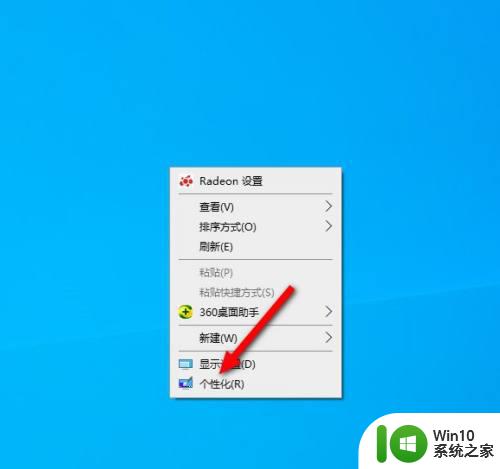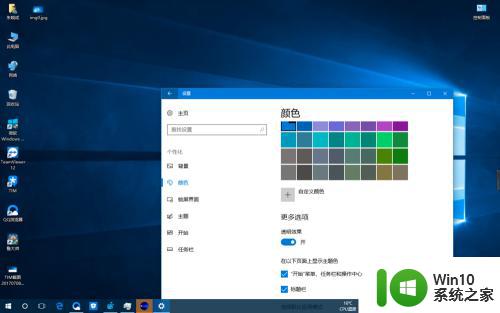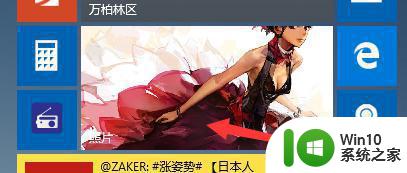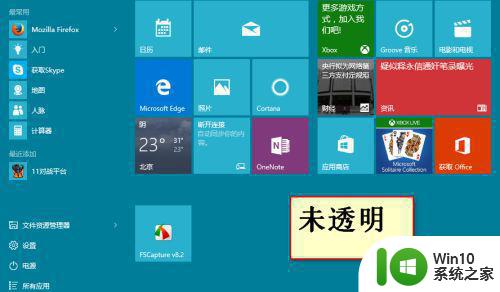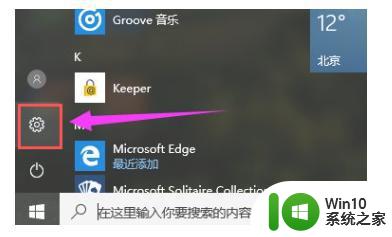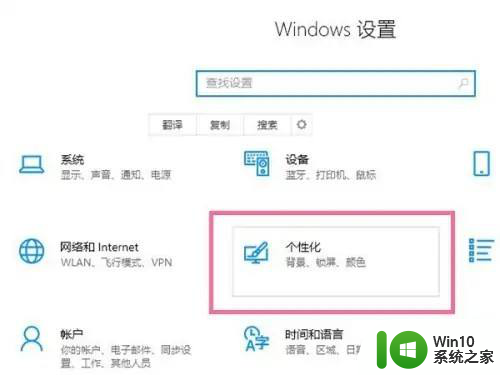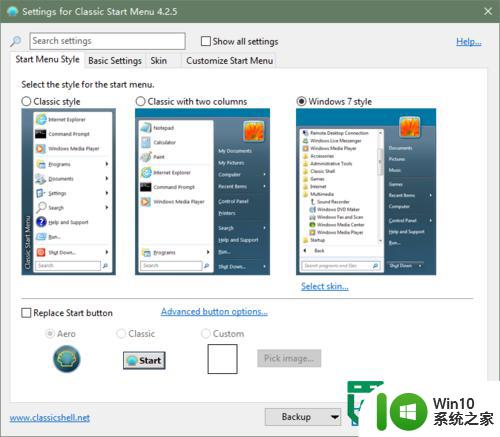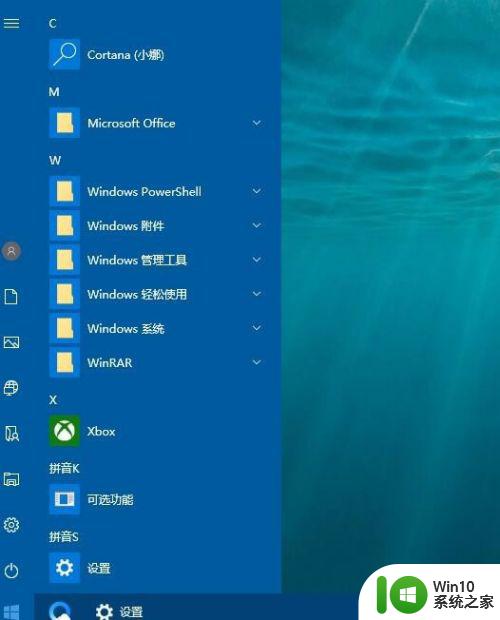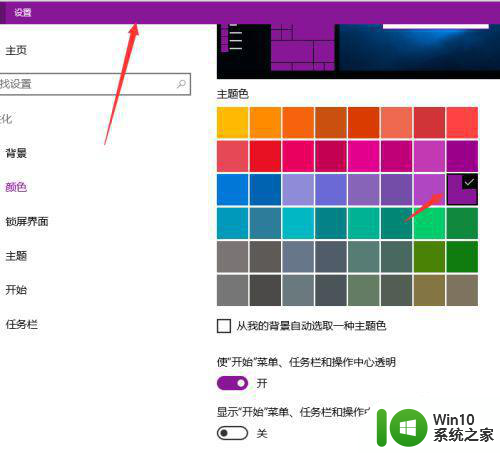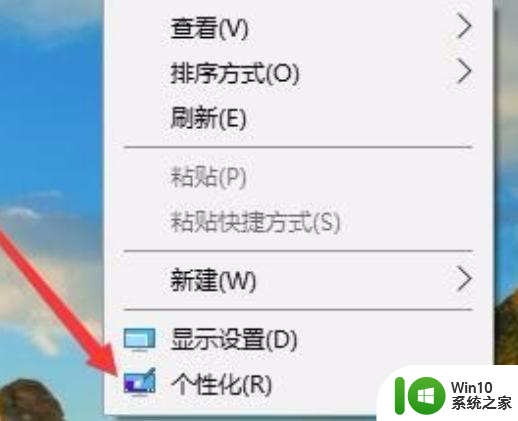win10设置透明效果的方法 win10怎么设置透明效果
更新时间:2023-05-28 15:02:00作者:zheng
我们可以在win10电脑中设置开始菜单的透明效果,但是很多用户想要设置却不知道该如何操作,今天小编给大家带来win10设置透明效果的方法,有遇到这个问题的朋友,跟着小编一起来操作吧。
具体方法:
1.首先,点击屏幕左下角的 Win 徽标,在弹出的菜单中点击设置图标。
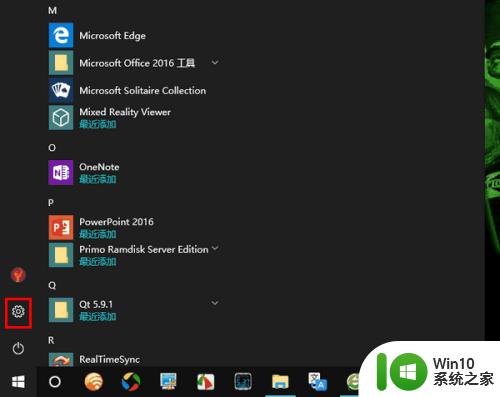
2.在打开的设置窗口中,点击“个性化”。
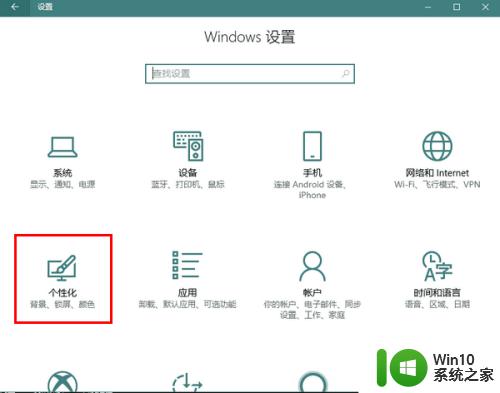
3.然后,在左侧点击“颜色”一项。
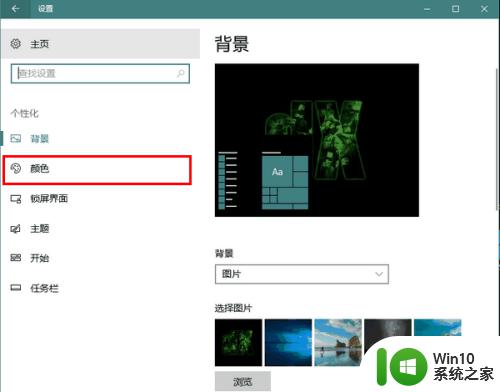
4.接着,找到“透明效果”一项,将开关打开。
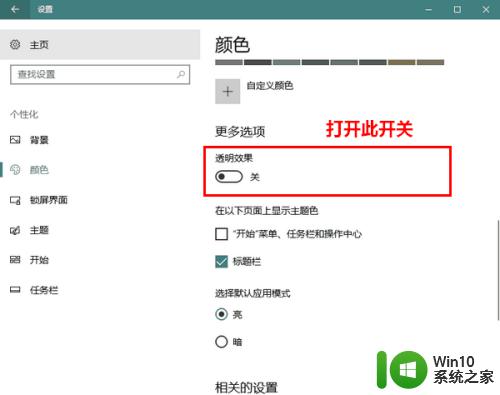
5.当然,如果你想让自己的 Win10 界面更多彩一些,可以将“在以下页面上显示主题色”的相应项目勾选。
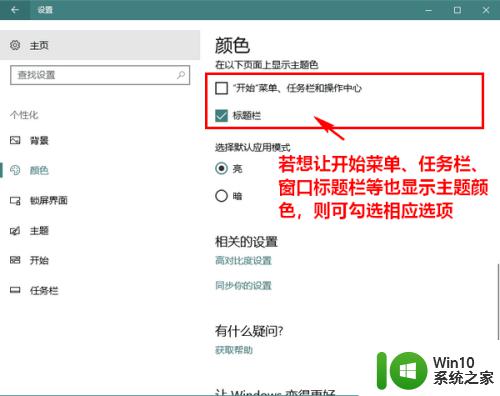
以上就是win10设置透明效果的方法的全部内容,还有不懂得用户就可以根据小编的方法来操作吧,希望能够帮助到大家。